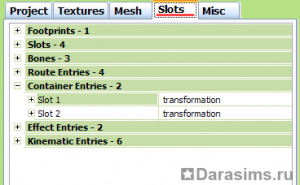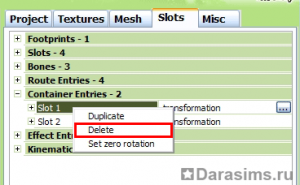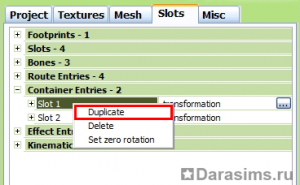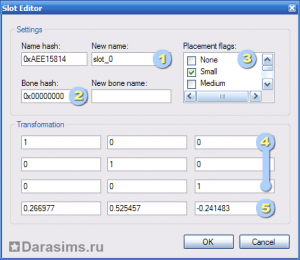Правка слотов в объекте с помощью Workshop
Нам понадобятся:
Отображение слотов
Откройте ваш объект и зайдите во вкладку Slots.
Если вы включите кнопку Show Slots , вы увидите все слоты, находящиеся в объекте.
, вы увидите все слоты, находящиеся в объекте.
Удаление слотов
Чтобы удалить слот, щелкните по нему правой кнопкой мыши и выберите опцию Delete.
Добавление слотов
Чтобы добавить слот, щелкните на существующем правой кнопкой мыши и выберите опцию Duplicate.
 Примечание: Пока что нет возможности добавлять в объект новые слоты, которых изначально в нем не было.
Примечание: Пока что нет возможности добавлять в объект новые слоты, которых изначально в нем не было.
Редактирование слотов
Для правки слота, нажмите кнопку с троеточием в конце строки.
Появится редактор слотов.
1. Вы должны ввести новое имя для вашего слота. Оно должно быть уникальным в пределах данного объекта. Наиболее важно, чтобы поле Name hash отличался от предыдущего.
2. Поле Bone hash всегда должно быть 0x00000000 для слота, который вы редактируете.
3. Поле Placement flags определяет, как будет вести себя слот и какую задачу он будет выполнять.
4. Вращение и масштабирование. Используйте правую кнопку мыши на желтые стрелки в предпросмотре объекта, чтобы менять поворот слота.
5. Положение слота: X[вправо/влево] Y[верх/вниз] Z[вперед/назад]. Используйте левую кнопку мыши на желтые стрелки в предпросмотре объекта, чтобы менять положение слота.
Пример.
Значение [0.2] [0.5] [-0.1] подвинет слот на на 0,2 клетки вправо, на 0,5 клетки вверх и на 0,1 клетки назад.
 Примечание: Убедитесь, что вы используете точку в значениях. Запятая работать не будет.
Примечание: Убедитесь, что вы используете точку в значениях. Запятая работать не будет.
После того, как закончите, нажмите кнопку Ок в окне редактора для сохранения изменений.
• Программа TSR Workshop (не ниже версии 2.0)
• объект, который вы собираетесь редактировать
• объект, который вы собираетесь редактировать
Отображение слотов
Откройте ваш объект и зайдите во вкладку Slots.
Если вы включите кнопку Show Slots
 , вы увидите все слоты, находящиеся в объекте.
, вы увидите все слоты, находящиеся в объекте.Удаление слотов
Чтобы удалить слот, щелкните по нему правой кнопкой мыши и выберите опцию Delete.
Добавление слотов
Чтобы добавить слот, щелкните на существующем правой кнопкой мыши и выберите опцию Duplicate.
 Примечание: Пока что нет возможности добавлять в объект новые слоты, которых изначально в нем не было.
Примечание: Пока что нет возможности добавлять в объект новые слоты, которых изначально в нем не было.Редактирование слотов
Для правки слота, нажмите кнопку с троеточием в конце строки.
Появится редактор слотов.
1. Вы должны ввести новое имя для вашего слота. Оно должно быть уникальным в пределах данного объекта. Наиболее важно, чтобы поле Name hash отличался от предыдущего.
2. Поле Bone hash всегда должно быть 0x00000000 для слота, который вы редактируете.
3. Поле Placement flags определяет, как будет вести себя слот и какую задачу он будет выполнять.
4. Вращение и масштабирование. Используйте правую кнопку мыши на желтые стрелки в предпросмотре объекта, чтобы менять поворот слота.
5. Положение слота: X[вправо/влево] Y[верх/вниз] Z[вперед/назад]. Используйте левую кнопку мыши на желтые стрелки в предпросмотре объекта, чтобы менять положение слота.
Пример.
Значение [0.2] [0.5] [-0.1] подвинет слот на на 0,2 клетки вправо, на 0,5 клетки вверх и на 0,1 клетки назад.
 Примечание: Убедитесь, что вы используете точку в значениях. Запятая работать не будет.
Примечание: Убедитесь, что вы используете точку в значениях. Запятая работать не будет.После того, как закончите, нажмите кнопку Ок в окне редактора для сохранения изменений.
Другие новости по теме:
Последние статьи
- Событие «Зов природы» и деревянный дворец в Симс 4
- Мудлеты из комплекта «The Sims 4 Ни пылинки»
- Событие «Привет из прошлого» и коллекция упаковок молока в Симс 4
- Обзор дополнения «The Sims 4 Жизнь и смерть» на основе стрима
- Мудлеты из игрового набора «The Sims 4 Star Wars: Путешествие на Батуу»
- Обзор комплекта «Симс 4 Уютное кафе»
- Обзор дополнения «The Sims 4 Стрелы Купидона» на основе стрима
- Обзор города Сан-Секвойя из «The Sims 4 Жизненный путь»
- ReShade для Sims 4: Cinematic Depth Of Field
- Карта Мунвуд Милла с предметами коллекционирования
Последние скриншоты
Последнее видео